학습내용
자바스크립트 주요기능 구현하기(1), (2): To-do, MouseAnimation, Scroll-top, Modal
github소스코드
To-do List
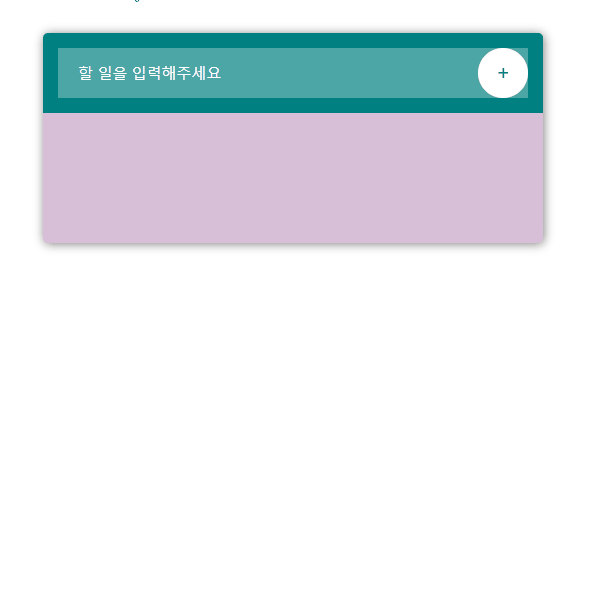
- 목표: 추가 버튼 클릭 시 input에 입력한 값을 할 일 리스트로 옮기고, 각 리스트 아이템의 삭제 버튼 누르면 삭제, 완료 버튼 누르면 완료 리스트 혹은 할 일 리스트로 이동
1. html, css 만들기
- html 리스트 구조 만들어준 후 주석처리 함(js로 만들어 넣을거라서)
reset.css활용함text-indent: 들여쓰기(양수), 내어쓰기(음수), 기본값 0
header input {
float: left;
width: 100%;
height: 50px;
background-color: rgba(255,255,255,.3);
border: 0;
outline: none;
color: #fff;
font-size: 15px;
text-indent: 18px;
}- input placeholder 글자색 바꾸기 (일부 브라우저에서만 지원)
header input::-webkit-input-placeholder {
color: #fff;
}2. 추가 버튼 클릭 시 input 내용 할일 리스트에 추가
- input 태그 입력된 값은 value로 가져옴
- input 비우기: form 태그 사용시에는 reset()있었지만 input은 value에 빈값 재할당
// add 버튼 객체 가져오기
var addBtn = document.getElementById('add');
// add 버튼 클릭 시 이벤트
addBtn.addEventListener('click', function() {
var value = document.getElementById('txt').value;
// if문을 사용해서 value값이 있을 때를 구분해줌
if(value) {
addListTodo(value);
document.getElementById('txt').value = '';
}
});3. 실제로 리스트에 태그 추가하는 메서드
function addListTodo(text) {
// 1. li 태그 넣을 ul 가져오기
var list = document.getElementById('todo');
// 2. li 태그 만들고 text 삽입
var item = document.createElement('li');
item.textContent = text;
// 3. 버튼 감싸는 영역 만들기
var buttons = document.createElement('div');
buttons.classList.add('buttons');
// 4. 삭제, 완료 버튼 생성 및 이벤트리스너 붙이기
var removeBtn = document.createElement('button');
removeBtn.classList.add('remove');
removeBtn.addEventListener('click', removeList);
var completeBtn = document.createElement('button');
completeBtn.classList.add('complete');
completeBtn.addEventListener('click', completeList);
// 5. 각 태그들 배치(조립)조립하기
buttons.appendChild(removeBtn);
buttons.appendChild(completeBtn);
item.appendChild(buttons);
// 6. 리스트의 최 상단에 아이템 삽입
// list.appendChild(item); // 가장 마지막에 삽입됨
// childNodes[]로 리스트의 첫번째 자식 선택-> 그 앞에 삽입
list.insertBefore(item, list.childNodes[0]);
};삭제 버튼 이벤트 만들기
function removeList() {
// this = 이벤트 발생하는 객체인 removeBtn
// parentNode 활용해 부모의 부모인 li 태그 선택
var item = this.parentNode.parentNode;
var parent = item.parentNode;
parent.removeChild(item);
}완료 버튼 이벤트 만들기
function completeList() {
var item = this.parentNode.parentNode;
var parent = item.parentNode;
var id = parent.id;
// 기존 리스트에서 삭제
parent.removeChild(item);
// 삼항연산자로 id값에 따라 target 영역 바꾸기
var target = (id === 'todo')
? document.getElementById('completed')
: document.getElementById('todo');
// 최신순 업데이트
target.insertBefore(item, target.childNodes[0]);
}Mouse Animation
- 목표: 마우스 움직임을 따라 이미지가 움직이는 효과

1. html, css
- html은 간단하게 화면 전체를 커버하는 영역과 그 안 사진을 넣을 영역으로 구성되고, 내부 사진 영역이 부모 태그보다 120% 큰 상태로 만들었다.
- 사진 영역에 background로 사진을 채워주었다. left, top으로 이동시켜 네 방향 모두 화면보다 10% 큰 상태로 나가게 만들어주었다.
.page-back {
position: absolute;
width: 120%;
height: 120%;
background: url(bg.jpg) no-repeat;
background-size: cover;
background-position: center;
left: -10%;
top: -10%;
}1. 필요한 객체 및 변수 가져오기
window.innerWidth: 브라우저 내부 너비window.innerHeight: 브라우저 내부 높이
var pageContainer = document.querySelector('.page-container');
var pageBack = document.querySelector('.page-back');
var windowWidth = window.innerWidth;
var windowHeight = window.innerHeight;2. 마우스 움직일 때 이벤트 추가
mousemove: 이벤트 종류 중 하나로 마우스 움직일 때마다 이벤트 일어남mousemove를 이벤트객체 e로 받아서 마우스 현재 좌표를 나타내는 pageX, pageY 프로퍼티 사용 가능- 마우스 움직인 값을 축소해서 반영하는 x, y값 생성
var moveX = ((windowWidth/2) - e.pageX) * 0.1;
var moveY = ((windowHeight/2) - e.pageY) * 0.1;- 이미지 영역 움직이기: margin 등 cpu를 사용하는 속성보다 gpu를 사용하는 translate() 속성 사용하면 계산 분산되어 성능 개선됨
pageContainer.addEventListener('mousemove', function(e){
var moveX = ((windowWidth/2) - e.pageX) * 0.1;
var moveY = ((windowHeight/2) - e.pageY) * 0.1;
pageBack.style.transform = `translate(${moveX}px, ${moveY}px)`;
});Scroll
- 목표: 스크롤 움직임에 따라 고정된 네비게이션의 배경색과 글자색이 바뀜
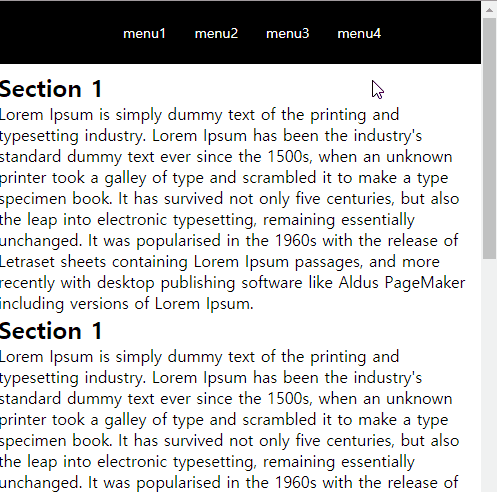
1. html, css
transition: all: 클래스 변화로 인한 효과도 부드럽게 만들어 줌
nav {
position: fixed;
width: 100%;
background-color: #000000;
border-bottom: solid 1px rgba(0, 0, 0, .1);
padding: 22px 100px;
transition: all 0.5s;
}2. 스크롤 이벤트 작성하기
스크롤 제어 3가지 방법 (같은 효과)
window.addEventListener('scroll')window.onScroll = function () { ... }document.addEventListener('scroll')
1. 스크롤 일정 위치 이상 내려가면 색 변경
- top 변수에 스크롤 좌표를 감지하는 여러 property를 or 연산자로 연결해준다. 브라우저마다 호환되는 속성이 다르기 때문이다.
- top으로 가져온 스크롤 좌표값에 따라 미리 만들어 둔 active 클래스를 적용하거나 삭제해준다.
window.addEventListener('scroll', function() {
var top = window.scrollY // explorer 제외 모든 브라우저
|| window.pageYOffset // explorer 9 이상 가능
|| document.documentElement.scrollTop // explorer 8 이하 가능, chrome 불가
|| document.body.scrollTop; // 크롬, 사파리, 오페라, 엣지 사용 가능
// 스크롤 위치 내려가면 nav class 추가해줌
(top > 50)
? fixedNav.classList.add('active')
: fixedNav.classList.remove('active');
});2. 스크롤 내려가는 상태/ 올라가는 상태에 따라 배경색 바꾸기
- 기준 위치를 만들어 현재 스크롤 위치와 비교해 크거나 작은 것으로 현재 내려가는 중인지 올라가는 중인지 알아내기
var oldVal = 0; //기준점
window.addEventListener('scroll', function () {
var newVal = window.scrollY
|| window.pageYOffset
|| document.documentElement.scrollTop
|| document.body.scrollTop;
if(oldVal - newVal < 0) {
fixedNav.classList.add('active');
}
if(oldVal - newVal > 0) {
fixedNav.classList.remove('active');
}
oldVal = newVal;
});3. scroll 움직임 상태를 브라우저에서 받음 (권장하진 않음)
- 이벤트리스너 첫번째 인자로 'wheel' 넣으면 scroll 움직임 상태를 브라우저에서 받을 수 있다. 그런데 파이어폭스에서는 해당 인자 대신 'DOMMouseScroll'이라는 인자를 사용해야 한다.
- 브라우저마다
wheelDelta값이 있을수도 있고 없을수도 있어서 삼항연산자 사용 - index에 저장한 wheelDelta (혹은 detail)값은 내려갈 땐 음수, 올라갈 땐 양수인 특징을 가졌다.
window.addEventListener('wheel', mouseWheelEvt);
window.addEventListener('DOMMouseScroll', mouseWheelEvt);
function mouseWheelEvt(e) {
var index = e.wheelDelta ? e.wheelDelta : -e.detail;
(index < 0)
? fixedNav.classList.add('active')
: fixedNav.classList.remove('active');
};4. 사용자가 접속한 브라우저 종류 알아내서 알맞은 이벤트리스너 인자 전달하기
navigator.userAgent: 접속한 브라우저 종류를 문자열로 리턴navigator.userAgent.indexOf('Firefox'): 글자가 존재하면 위치값, 없으면 -1 리턴
var isFirefox = (navigator.userAgent.indexOf('Firefox')===-1) ? false : true;
var wheelEvt = isFirefox ? 'DOMMouseScroll': 'wheel';
window.addEventListener(wheelEvt, mouseWheelEvt);
function mouseWheelEvt(e) {
var index = e.wheelDelta ? e.wheelDelta : -e.detail;
(index < 0)
? fixedNav.classList.add('active')
: fixedNav.classList.remove('active');
};Modal
- 목표: 버튼 클릭 시 모달창 띄우고 닫기 혹은 창 아닌 곳 클릭하면 모달창 닫기
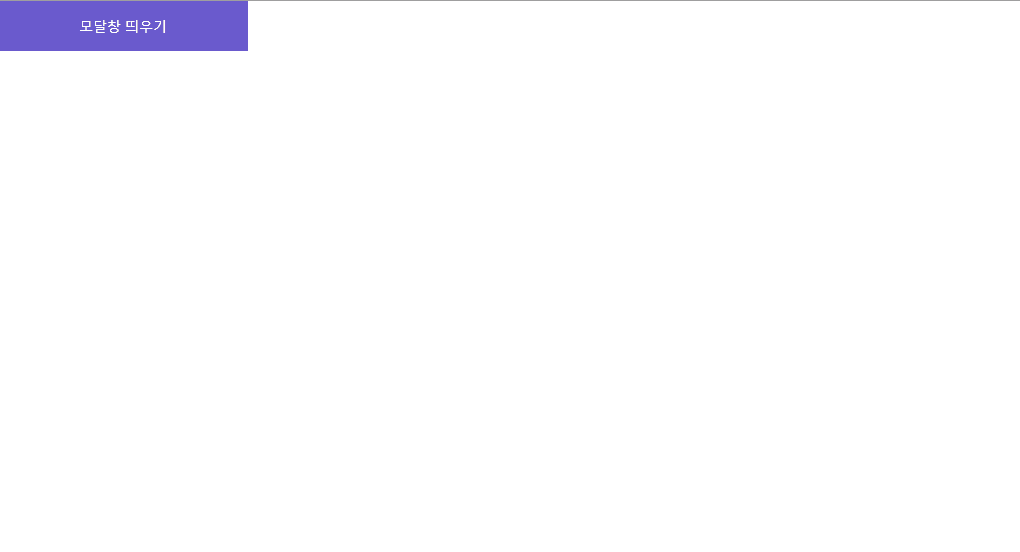
1. html, css
- Modal(모달): 레이어가 깔린 팝업창
visibility: hidden, visible 등의 속성값을 이용해 객체를 보이거나 안 보이게 할 수 있는 css 속성visibility: hidden과display: none의 차이점: display는 객체 공간의 크기 인식 못해서 다른 객체가 땡겨지는데 visibility는 보이진 않지만 공간은 여전히 차지해서 레이아웃에 영향 주지 않는다.- 최초 상태는 안 보이게 하고 active인 경우에 보이도록 별도 클래스를 미리 만들어둔다.
.modal {
position: fixed;
visibility: hidden;
top: 0;
left: 0;
right: 0;
bottom: 0;
opacity: 0;
z-index: 999999;
transition: all 0.5s;
}
.modal.active {
visibility: visible;
opacity: 1;
}- 모달창이 항상 창의 중심에 있도록 중앙정렬 공식 사용
.modal .modal-wrap {
position: absolute;
width: 500px;
background-color: white;
top: 50%;
left: 50%;
transform: translate(-50%, -50%);
}2. 버튼 누르면 모달창 보이게 하기
var btnModal = document.querySelector('.btn-modal');
var modal = document.querySelector('.modal');
var btnClose = document.querySelector('.modal .btn-close');
btnModal.addEventListener('click', function() {
modal.classList.add('active');
});3. 모달창 내 닫기 버튼 누르면 모달창 닫기
btnClose.addEventListener('click', function() {
modal.classList.remove('active');
});4. 모달창 밖을 클릭해도 모달창 꺼지게 하기
- e 이벤트객체로 modal 영역 안에서 클릭한 영역의 태그를 반환하게 함
- 클릭한 부분이 modal-layer인지 알기 위해 클릭한 태그의 클래스리스트에 contains를 사용함
modal.addEventListener('click', function(e) {
var target = e.target; // modal 영역 안 클릭한 태그 반환
var isLayer = target.classList.contains('modal-layer');
if(isLayer) {
modal.classList.remove('active');
}
});어려웠던 점
해결방법
소감
오늘은 자바스크립트를 이용해 자주 구현되는 기능들을 몇 가지 연습했다. 크로스 브라우징은 전혀 생각해보지 못했는데 배울 수 있어서 좋았다. 여러 다양한 웹디자인을 만들어 보고 싶다.
